Windows 8'in Yeni Yazdığınız Parolayı Geçici Olarak Göstermesi Nasıl Yapılır?
Windows 8 kullanırken , bir parola girmenizin istendiği her türlü senaryoyla karşılaşırsınız. Ve tüm işletim sistemlerinde olduğu gibi, Windows 8 girdiğiniz şifreleri madde işaretleri ile maskeler, böylece yakınlarda duran biri tarafından okunamazlar. Yararlı bir güvenlik önlemi(security precaution) . Ancak, doğru olduğundan emin olmak için az önce yazdıklarınızı iki kez kontrol etmek isterseniz ne olur? Göndermeden önce az önce yazdığınız şifreyi geçici olarak nasıl ortaya çıkarırsınız?
Windows 8'de(Windows 8) şifre isteyen program veya özellik Modern kullanıcı arayüzünü kullanıyorsa, yazmaya başlar (program or feature)başlamaz(Modern user interface) özel bir işaret gösterilir. Göze benzer ve her yerde gösterilir: Bağlanmak istediğiniz kablosuz ağın şifresini yazdığınızda, (wireless network)Windows 8'e(Windows 8) giriş yapmak için şifrenizi veya PIN'inizi(password or PIN) yazdığınızda , PC ayarlarından şifreyi değiştiriyorsunuz vs. Ama olmuyor. yazmaya başlamazsan görünmez.
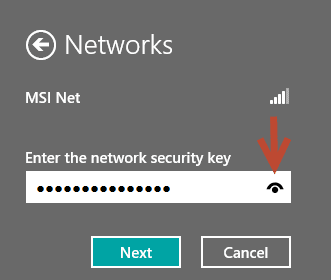
(Click)Göz sembolüne (eye symbol)tıklayın veya dokunun ve basılı tuttuğunuz sürece şifre ortaya çıkar.

Basmayı bıraktığınızda, Windows 8 az önce tanıttığınız karakterler yerine tekrar madde işaretleri gösterir.
Açıkçası, bu ipucu Windows 8'in(Windows 8) tüm sürümlerinde ve tabletlerden hibritlere, normal PC'lere kadar her türlü cihazda çalışır.
Windows 8 hakkında başka faydalı ipuçları arıyorsanız , aşağıdaki önerilerimize göz atmaktan çekinmeyin.
Related posts
Windows 8 ve Windows 8.1 Tanıtımı: Başlangıç Ekranına Erişmenin 6 Yolu
Windows 8 ve 8.1 ile Tanışın: Oturum Açma Seçenekleri Arasında Nasıl Geçiş Yapılır
Windows 7 ve Windows 8'de Bildirim Alanı Nasıl Özelleştirilir
İçinde Arama Yaptığınız Windows 8 Uygulamaları Nasıl Yapılandırılır
Windows 8 ve Windows 8.1 PC veya Aygıtını Kapatmanın veya Yeniden Başlatmanın 7 Yolu
Windows 11 ve Windows 10 Task Manager nasıl açılır
Bilmeniz gereken All: Windows 10 Desktop göstermek için 6 yol
Windows üzerinde birden fazla dosya seçmek için nasıl
Nasıl açık File Explorer and Windows Explorer için: 12 yolu
Windows 10'deki Quick Access Toolbar: Bilmeniz Gerekenler
Windows'ye bir şifre olmadan otomatik olarak giriş yapılır (NETPLWIZ kullanarak)
Windows 11 nasıl yeniden başlatılır
Windows 10 en Action Center bildirimleri nasıl kullanılır
Windows (12 yollarla) içinde Disk Defragmenter nasıl açılır
God Mode Windows 11 vs. Windows 10 vs. Windows 7
Windows 10'deki uygulamaları en aza indirmenin ve maksimize etmenin 7 yolu
Windows 8 Logosunu ve Diğer Windows 8 Simgelerini İndirin
Start Menu'ü Windows 10'te Nasıl PIN: Komple Kılavuz
Windows'de tek bir tıklama ile çift tıklamanın 5 yolu
Windows 11'ten çıkmanın 6 yolu
